パソコン 文字を大きくしたい!
パソコンを使用していて「画面の文字が小さ~い!」「文字が読みずらい」と思ったことはありませんか?
特にノートパソコンでは、画面が小さいので文字の読みずらさを感じることがあるでしょう。
パソコン画面の
「文字を読み易くした~い!」
「文字を大きくした~い!」
と思った時、設定変更により読み易くなるでしょう。
文字を大きくしたイメージ

<対象OS>
OS:Windows10
< 文字の大きさを変更 >
・文字の大きさ変更 拡大/縮小
・文字の大きさ変更 注意点
文字の大きさ変更 拡大/縮小
(1)設定画面を開く
Windows10のスタートメニューの「設定」を選択します。
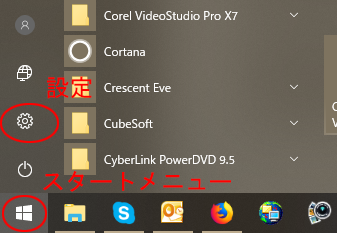
「Windowsの設定」から「システム」を選択します。

「システム」から「ディスプレイ」を選択すると「ディスプレイ」画面が表示されます。
なお、この「ディスプレイ」画面は、設定アプリを使用せずに、デスクトップ上を右クリックし、「ディスプレイ設定」を選択すると直接表示できます。

「ディスプレイ」画面の「拡大縮小とレイアウト」、「テキスト、アプリ、その他の項目のサイズを変更する」の拡大縮小率を変更すると文字の大きさなど拡大したり、縮小したりできます。
次に拡大縮小率100%を150%に変更した場合のサンプルです。
拡大縮小率:100%
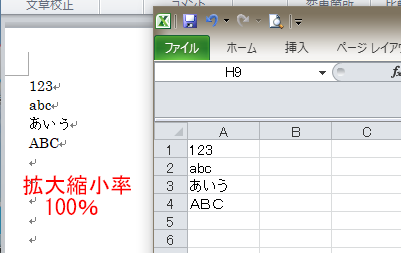
拡大縮小率:150%

「拡大縮小率」の推奨値は、通常100%ですが、画面インチ数が小さく・画面解像度が大きなノートパソコンなどの推奨値は125%や150%になっている場合があります。
文字の大きさ変更 注意点
(1)拡大しすぎると文字ボケ
拡大縮小率を変更すると大きい・小さい表示に変更することができますが、拡大し過ぎると文字輪郭のギザギザが目立ち、ボケたように見えます。実際に確認し、最適な拡大縮小率をお薦めします。
拡大縮小率:100%
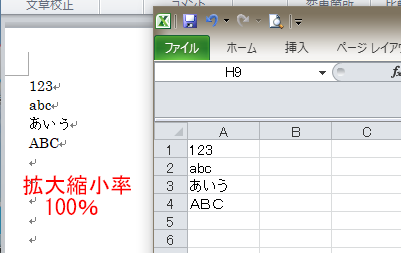
拡大縮小率:175%

(2)デュアルディスプレイ使用の場合の設定
パソコンに2台のディスプレイを接続している場合(デュアルディスプレイ)、「ディスプレイ設定」画面で予め変更対象の画面を選択しておく必要があります。
なおディスプレイの番号が不明な時には、「識別」を選択すると画面に番号が表示されます。
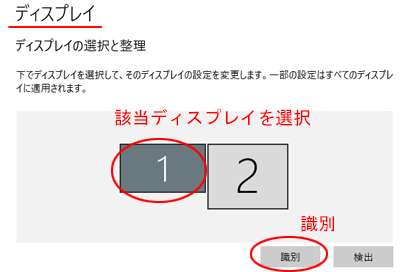
デュアルディスプレイの場合、「ディスプレイ設定」画面の上部に表示されているディスプレイ識別番号をクリック選択し、そのディスプレイ画面の文字の大きさを変更操作を行います。
解像度変更による表示拡大操作 ==> 解像度の変更 を参照ください。
